Aunque Microsoft no quiere que lo hagas, así puedes poner la barra de tareas en vertical en Windows 11

Con la llegada de Windows 11, Microsoft, no solo cambió el tradicional diseño de la barra de tareas que nos llevaba acompañando más de 3 décadas, sino que, además, también limitó las opciones de personalización de Windows para que los usuarios puedan situarla en cualquier ubicación de la pantalla.
Siendo Windows el sistema operativo más utilizado en todo el mundo, era cuestión de tiempo que los usuarios descontentos con esta medida, se buscaran la vida para poder cambiar la posición de la barra de tareas donde más les guste. El número de aplicaciones de terceros que nos permite realizar esta tarea es muy amplio y variado. Además, también podemos modificar el registro de Windows para llevarlo a cabo, sin embargo, no siempre es un proceso sencillo y muchos menos intuitivo.
La mejor aplicación que podemos encontrar en la actualidad para cambiar la posición de la barra de tareas de Windows y situarla vertical, la encontramos en StarAllBack. Como bien podemos deducir por el nombre, StartAllBack añade la función de Windows que nos permite mover la barra de tareas a cualquier parte de la pantalla, al igual que podemos hacer con Windows 10 y versiones anteriores, saltándonos la limitación de Windows 11.
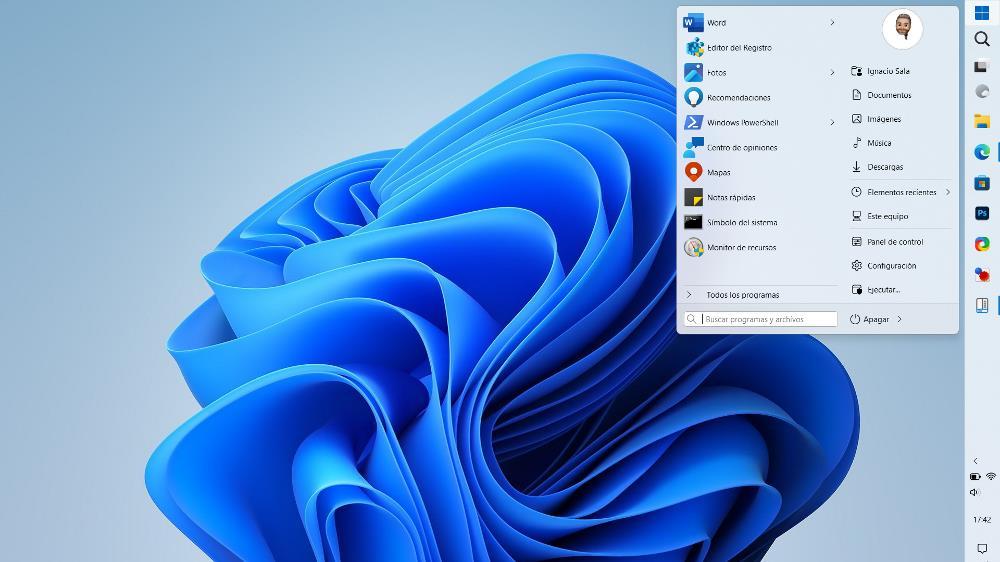
Cambiar la posición de la barra de tareas en Windows 11
Lo primero que debemos hacer es descargar la aplicación directamente desde su página web a través del siguiente enlace. Una vez hemos instalado la aplicación en nuestro equipo, nos dirigiros, en el menú de la columna de la izquierda, al apartado Barra de tareas. En el panel de la derecha, en la sección Personalizar comportamiento y superpoderes, dentro de Ubicación de la barra de tareas, pulsamos en el cuadro desplegable y elegimos en que ubicación de la pantalla queremos que se muestre la barra de tareas. El cambio se produce de forma instantánea.
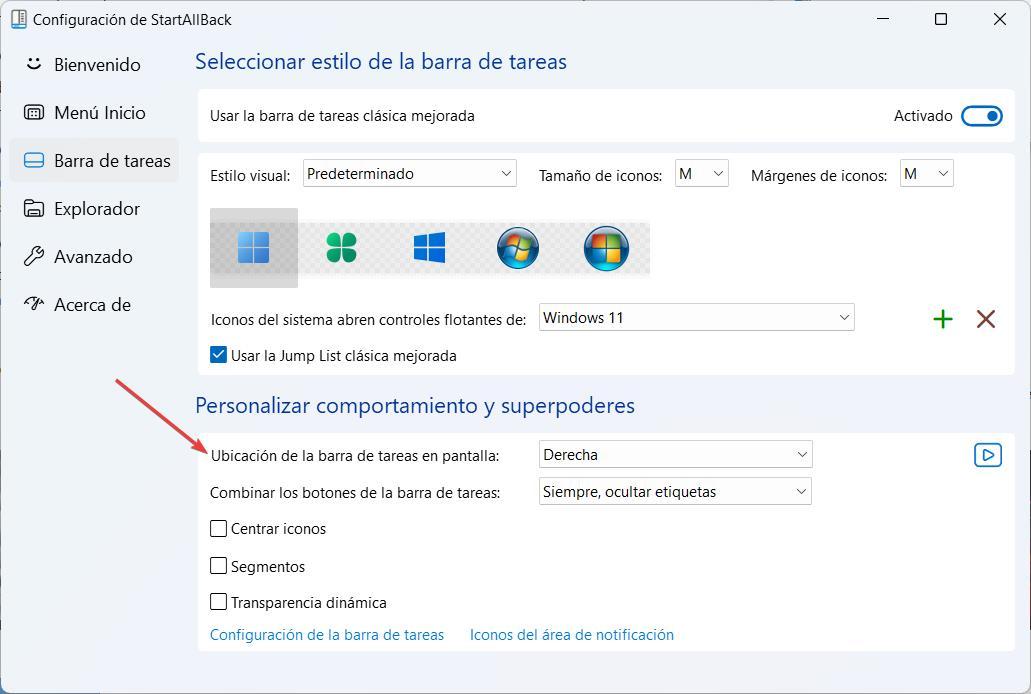
StarAllBack es mucho más que una simple aplicación que nos permite cambiar la posición de la barra de tareas de Windows 11. Con esta aplicación podemos añadir etiquetas en los iconos de la barra de tareas que nos ayuden a identificar las aplicaciones, cambiar el tamaño de los iconos, arrastrar la barra de tareas a cualquier posición, cambiar completamente el diseño de Windows 11 para adaptarlo a Windows 10 o incluso Windows 7 utilizando el mismo diseño del menú de inicio y barra de tareas.
Además, también nos permite centrar los elementos de la barra de tareas situando el botón de inicio a la izquierda, es compatible el modo oscuro (no todas las aplicaciones de este tipo lo son), incluye una función de búsqueda rápida y consume muy poca memoria RAM. Debemos tener en cuenta que la aplicación debe ejecutarse en segundo plano si queremos aprovechar todas las funciones que nos ofrece, por lo que el consumo de recursos es muy importante tenerlo en cuentea.
